eclipse下SVN subclipse插件(图解)
易文龙_SVN版本控制工具图解初稿

Subversion版本控制工具图解教程(初稿)易文龙编写QQ:452070E-Mail:jxbks@Subversion版本控制1.概述1.1什么是版本控制版本控制(Revision control)是一种软体工程技巧,籍以在开发的过程中,确保由不同人所编辑的同一档案都得到更新。
版本控制透过文档控制(documentation control)记录程序各个模组的改动,并为每次改动编上序号。
这种方法是工程图(engineering drawings)维护(maintenance)的标准做法,它伴随着工程图从图的诞生一直到图的定型。
一种简单的版本控制形式,例如,赋给图的初版一个版本等级“0”。
当做了第一次改变后,版本等级改为“1”,以此类推等等。
1.2 什么是 SubversionSubversion是一个免费开源的版本控制系统。
即在它的管理下,文件和目录可以跨越时空,允许你的数据恢复到早期版本,或者是检查数据修改的历史。
正因为如此,许多人将版本控制系统当作一种神奇的“时间机器”。
Subversion的版本库可以通过网络访问,从而使用户可以在不同的电脑上进行操作。
从某种程度上来说,允许用户在各自的空间里修改和管理同一组数据可以促进团队协作。
因为修改不再是单线进行,开发速度会更快。
此外,由于所有的工作都已版本化,也就不必担心由于错误的更改而影响软件质量—如果出现不正确的更改,只要撤销那一次更改操作即可。
1.3 常见的版本控制系统2.VSS:Visual Source Save,微软公司的版本控制器软件,/zh-cn/vstudio/aa718670.aspx3.CVS:Concurrent Versions System,开源免费,/cvs/4.Subversion,开源免费,/5.ClearCase,IBM公司,/software/awdtools/clearcase/2.基本概念版本控制工具并非程序员专用,它可以管理任何类型的文件。
eclipse的插件安装方法
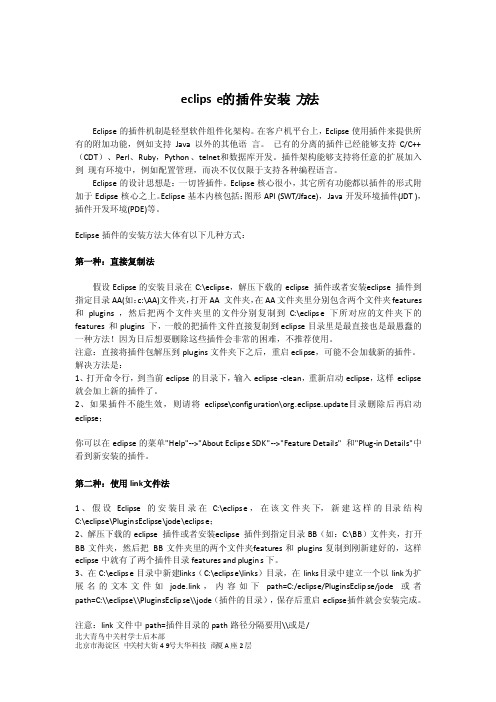
eclipse的插件安装方法Eclipse的插件机制是轻型软件组件化架构。
在客户机平台上,Eclipse使用插件来提供所有的附加功能,例如支持Jav a以外的其他语言。
已有的分离的插件已经能够支持C/C++(CDT)、Perl、Ruby,Python、telnet和数据库开发。
插件架构能够支持将任意的扩展加入到现有环境中,例如配置管理,而决不仅仅限于支持各种编程语言。
Eclipse的设计思想是:一切皆插件。
Eclipse核心很小,其它所有功能都以插件的形式附加于Ecl ipse核心之上。
Eclipse基本内核包括:图形API (SWT/Jface),Java开发环境插件(JDT ),插件开发环境(PDE)等。
Eclipse插件的安装方法大体有以下几种方式:第一种:直接复制法假设Eclip se的安装目录在C:\eclipse,解压下载的ec lipse插件或者安装e clipse插件到指定目录AA(如:c:\AA)文件夹,打开AA 文件夹,在AA文件夹里分别包含两个文件夹fea tures和plugin s ,然后把两个文件夹里的文件分别复制到C:\eclipse下所对应的文件夹下的fe atures和plugin s 下,一般的把插件文件直接复制到eclips e目录里是最直接也是最愚蠢的一种方法!因为日后想要删除这些插件会非常的困难,不推荐使用。
注意:直接将插件包解压到plug ins文件夹下之后,重启eclip se,可能不会加载新的插件。
解决方法是:1、打开命令行,到当前ecli pse的目录下,输入eclip se -clean,重新启动ecl ipse,这样eclip se 就会加上新的插件了。
2、如果插件不能生效,则请将ecli pse\configu ration\org.eclipse.update目录删除后再启动eclip se;你可以在ecl ipse的菜单"Help"-->"About Eclipse SDK"-->"Feature Details" 和"Plug-in Details"中看到新安装的插件。
subclipse安装

一、安装subclips插件
1、subclipse Build插件允许我们在eclipse中访问远程版本库中的工程。
该插件结构如下:
2、复制features和plugin文件夹到eclipse的根目录即完成插件安装。
3、打开eclipse,在windows—>perferences中会看到如下节点:
看到SVN节点,表示插件安装成功。
二、使用插件subeclipse插件
1、创建工程,按如下步骤操作:
2、选择工程类型:
3、下一步,选择create a new repository location
4、下一步,输入URL,该URL格式为:http://IP地址:端口/虚拟名称/版本仓库名/工程名,本案为:http://localhost/svn/MySVN/T117_Role
5、下一步,从远程服务器找到该工程
6、选择该工程,点击“Next”
按默认设置即可,意思是将从远程服务器中下载T117_Role工程到工作区。
7、下一步,选择工作区:
本案选择默认值
8、最后,点击“finish”,工程下载到本地工作区
9、操作菜单位于右键->temp中
注意:右击任何工程中的文件都可以调出该菜单。
subclipse的安装
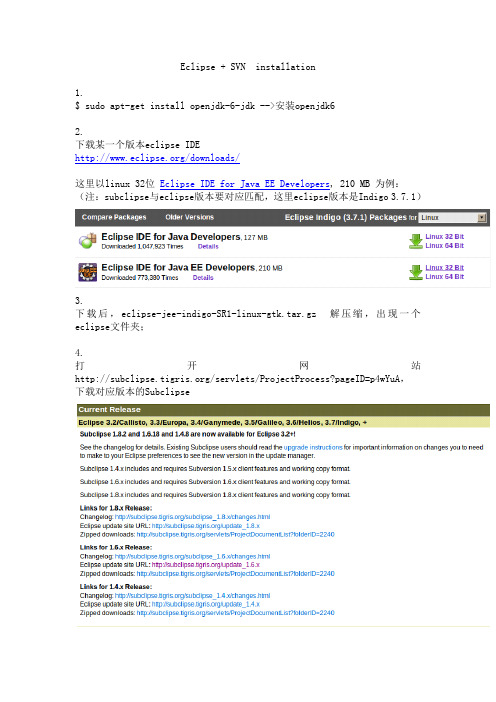
Eclipse + SVN installation1.$ sudo apt-get install openjdk-6-jdk -->安装openjdk62.下载某一个版本eclipse IDE/downloads/这里以linux 32位Eclipse IDE for Java EE Developers, 210 MB 为例:(注:subclipse与eclipse版本要对应匹配,这里eclipse版本是Indigo 3.7.1)3.下载后,eclipse-jee-indigo-SR1-linux-gtk.tar.gz 解压缩,出现一个eclipse文件夹;4.打开网站/servlets/ProjectProcess?pageID=p4wYuA,下载对应版本的Subclipse5.打开eclipse,Help-> Install New Software —> add添加/update_1.6.x ,如下图,Name可以任意取(如subclipse1.6),下载并安装所有插件,然后重启eclipse6.打开命令终端,以root权限运行命令apt-get install libsvn-java安装相应的库文件(参考/wiki/JavaHL#head-bb1dd50f9ec2f0d8c3224643 0c00e237d27a04fe)7.安装完库后,打开eclipse程序的文件夹里面的eclipse.ini文档,在行-vmargs 后加入行-Djava.library.path=/usr/lib/jni/然后保存退出!至此,eclipse+SVN环境就搭建完成了。
8.启动eclipse然后通过菜单file->new->other->svn->checkout projects from svn 继续下步操作creat a new repository location->next->输入需要进入的svn 服务器地址,并填入要验证的帐号和密码!->finsh -> …....以上步骤,会出现一个对话框,说你的subclipse1.6版本有个Bug,大概就是一个feature不能被支持,屏蔽掉这个特性就可以了,点下OK按钮就行了。
eclipse插件svn图标详细含义(全)

svn图标的详细含义(全)灰色的勾黑右箭头蓝左箭头黑右加箭头蓝右加箭头红双向箭头Tortoise项目视图 The Package Explorer view- 已忽略版本控制的文件。
可以通过Window → Preferences → Team → Ignored Resources.来忽略文件。
A file ignored by version control. You can control what resources will be ignored by going to Window → Preferences → Team → Ignored Resources.- 未纳入版本控制的文件,一般是新增,尚未提交的文件。
A file not under version control. These are typically new files that you have not committed to the repository yet.- 本地重命名或移动到其它目录的文件。
A versioned file that needs to be added to the remote repository. These are typically files you have either renamed, or moved to a different directory.- 本地删除的目录。
A deleted folder. These are folders that you have deleted locally without yet committing the changes to the repository. Note that files are usually removed from the view when they're deleted locally, so they are normally not seen with this icon.- 没有任何改动的文件。
subeclipse插件的使用
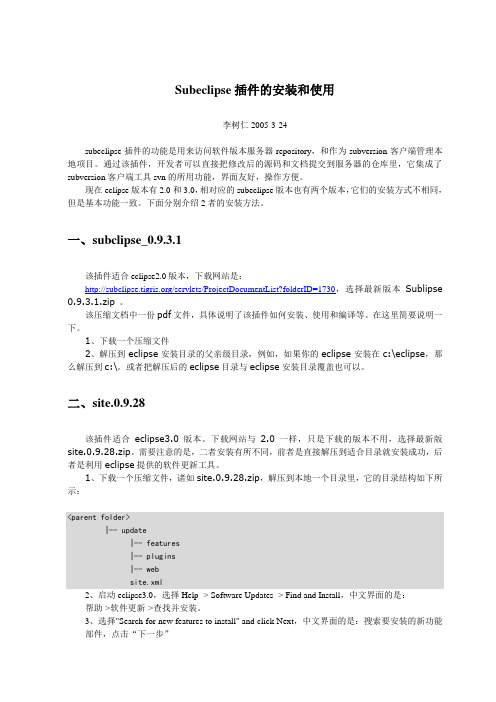
Subeclipse插件的安装和使用李树仁2005-3-24subeclipse插件的功能是用来访问软件版本服务器repository,和作为subversion客户端管理本地项目。
通过该插件,开发者可以直接把修改后的源码和文档提交到服务器的仓库里,它集成了subversion客户端工具svn的所用功能,界面友好,操作方便。
现在eclipse版本有2.0和3.0,相对应的subeclipse版本也有两个版本,它们的安装方式不相同,但是基本功能一致。
下面分别介绍2者的安装方法。
一、subclipse_0.9.3.1该插件适合eclipse2.0版本,下载网站是:/servlets/ProjectDocumentList?folderID=1730,选择最新版本Sublipse 0.9.3.1.zip 。
该压缩文档中一份pdf文件,具体说明了该插件如何安装、使用和编译等。
在这里简要说明一下。
1、下载一个压缩文件2、解压到eclipse安装目录的父亲级目录,例如,如果你的eclipse安装在c:\eclipse,那么解压到c:\。
或者把解压后的eclipse目录与eclipse安装目录覆盖也可以。
二、site.0.9.28该插件适合eclipse3.0版本。
下载网站与 2.0一样,只是下载的版本不用,选择最新版site.0.9.28.zip。
需要注意的是,二者安装有所不同,前者是直接解压到适合目录就安装成功,后者是利用eclipse提供的软件更新工具。
1、下载一个压缩文件,诸如site.0.9.28.zip,解压到本地一个目录里,它的目录结构如下所示:<parent folder>|-- update|-- features|-- plugins|-- website.xml2、启动eclipse3.0,选择Help -> Software Updates -> Find and Install,中文界面的是:帮助->软件更新->查找并安装。
eclipse中svn插件的安装与使用

eclipse中svn插件的安装与使用一.eclipse中svn插件的安装Install Subclipse in Eclipse 3.X(参考官网/)1.打开eclipse->Help->Install New Software出现如下页面2.点击Add按钮,根据自己需要的版本填写name和urlName: Subclipse 1.6.x (Eclipse 3.2+)URL: /update_1.6.xName: Subclipse 1.4.x (Eclipse 3.2+)URL: /update_1.4.xName: Subclipse 1.2.x (Eclipse 3.2+)URL: /update_1.2.xName: Subclipse 1.0.x (Eclipse 3.0/3.1)URL: /update_1.0.x3.点击ok,出现如下页面4.点击Select All,全选后点击next,出现如下页面点击next选中接受license复选框,点击Finish,开始安装安装完成后重启eclipse,打开Window->Preference,如下则说明安装成功二.eclipse中svn插件的使用1.初始导入,将本地项目共享到svn服务器版本库中在eclipse中右键你的项目->team->Share Project出现如下界面选中SVN,点击next填写目标svn服务器版本库的地址,点击finish,这样,我们再看项目会发现图标上面多了些问号,问号代表未加入到版本控制当中(可以打开window->Preference->team->SVN->标签修饰,来查看各符号的含义)然后我们需要选择哪些目录和文件需要提交,哪些需要忽略,比如生成的class 文件等。
选择需要忽略的文件或者目录,这时需要切换到导航视图下才能看到所有文件和目录,打开Window->Show View->Navigator如下为导航视图看到的目录选中需要忽略的目录和文件,右键team->添加至svn:ignorebin文件夹上没有问号,它已经默认被忽略了,所以不用选中bin文件夹,如果你的bin文件夹上有问号,则要选中它点击ok,这样你所选中的文件和目录图标上的符号没有了,说明这些已被忽略这样就可以提交了,右键项目team->提交填写提交记录日志点击ok,提交成功后如下为正常2.检出源代码(check out)在刚开始进入一个开发队伍的时候,已经有版本控制和软件项目,使用的第一个命令往往是检出(checkout)代码。
eclipse部署svn应用
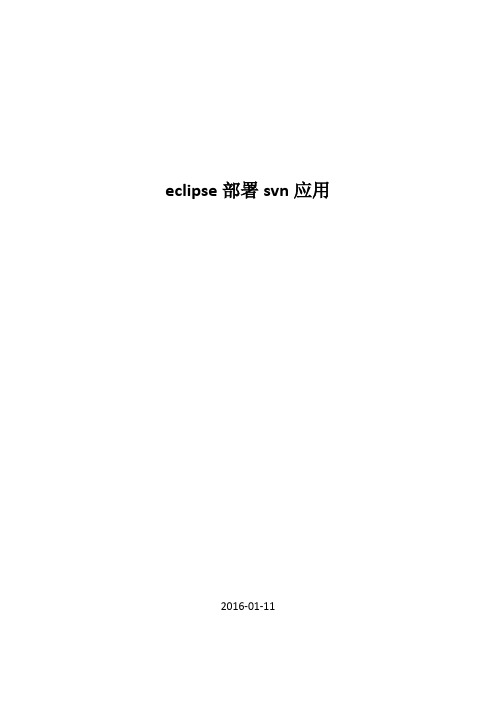
eclipse部署svn应用2016-01-111安装Eclipse-SVN插件如果Eclipse中已经集成SVN,此步骤可以忽略。
1.1SVN插件在线安装打开Eclipse,进入Help菜单,点击“Install New Software…”,进行SVN插件的在线安装,如图所示:在弹出窗口的“Work with:”文本框中输入“svn -/update_1.10.x”后,将列表中的两项打勾,点击“next”安装完成即可,如图所示:安装完成后,重启Eclipse。
1.2创建SVN资源库1.2.1打开SVN资源库视图打开Eclipse,进入Window菜单,点击“Show View Other…”找到“”,打开SVN 资源库视图,步骤如下:视图效果如下:1.2.2SVN资源库创建SVN资源库窗口中右键→新建→资源库位置,打开资源库窗口,如图所示:输入SVN地址后,点击“Finish”,完成资源库的创建,如果需要登录,则需要输入对应权限的用户名和密码。
SVN资源库创建成功后的效果如下:1.3常见问题1.3.1身份校验失败第一次登录SVN可能会产生如下错误(Server SSL certificate untrusted):点击“永久接受”即可,若SVN仍然无法正常连接,可以采用以下解决方案:安装SVN客户端TortoiseSVN,默认安装即可,安装成功并重启电脑后,桌面鼠标右键,选择“Tortoise SVN→设置”,在弹出的配置窗口中,清除用户认证信息,如图所示:1.3.2其它问题补充2Eclipse-SVN应用检出2.1取消SRC源文件的初始编译有的工程会在classes里手动加入编译好的文件,但src里没有相应的源文件,该类项目在初始导入时,Eclipse会将工程src下的java源文件重新编译一次到WEB-INF/classes目录下,由于src下没有相应的源文件,会把classes里编译好的文件删掉;未避免此类情况的发生,在导入项目之前,应先取消src源文件的初始编译,进入Window菜单,点击“Preferences”进入配置窗口,找到“Jave→Compiler→Building”,在右侧展开“Output folder”,将下方两个复选框中的“√”去掉,如图所示:2.2Eclipse-SVN应用检出SVN资源库中找到要检出的项目,在要检出的项目上点击鼠标右键,选择“检出为…”,如图所示:按照默认配置导入到Eclipse工作空间即可,检出成功后的效果如下:可以通过Navigator视图方便查看源文件的编译情况,视图打开方式如下:进入Window菜单,点击“Show view Other…”,双击列表中的Navigator视图即可;编译好的class文件位于WebRoot\WEB-INF\classes目录下,如图所示:2.3确认应用是否正常编译首先打开Problems视图,进入Window菜单,点击“Show view Other…”,找到Problems视图,如图所示:如果项目中有错误信息,可以通过开发人员进行协助解决。
eclipse使用
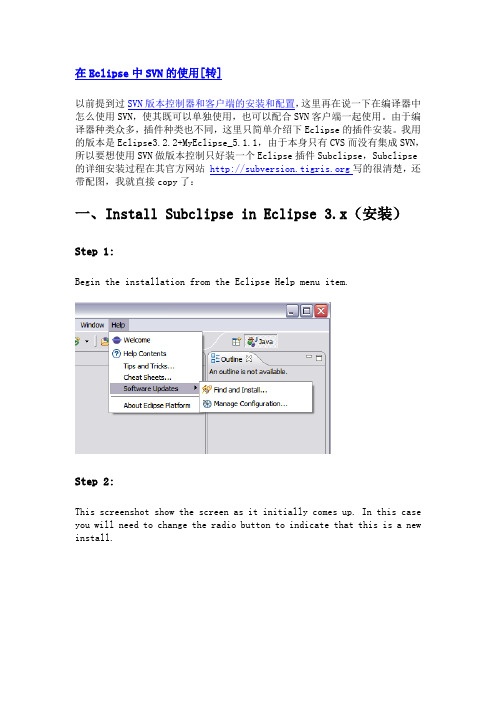
在Eclipse中SVN的使用[转]以前提到过SVN版本控制器和客户端的安装和配置,这里再在说一下在编译器中怎么使用SVN,使其既可以单独使用,也可以配合SVN客户端一起使用。
由于编译器种类众多,插件种类也不同,这里只简单介绍下Eclipse的插件安装。
我用的版本是Eclipse3.2.2+MyEclipse_5.1.1,由于本身只有CVS而没有集成SVN,所以要想使用SVN做版本控制只好装一个Eclipse插件Subclipse,Subclipse 的详细安装过程在其官方网站写的很清楚,还带配图,我就直接copy了:一、Install Subclipse in Eclipse 3.x(安装)Step 1:Begin the installation from the Eclipse Help menu item.Step 2:This screenshot show the screen as it initially comes up. In this case you will need to change the radio button to indicate that this is a new install.Step 3:This screen will vary depending on the features you have installed already. You want to click on the New Remote Site button. If you are behind a proxy and the Eclipse install mechanism does not work, then you can download a zipped version of the update site and then click the New Local Site button instead.Step 4:This screen is showing the New Remote Site dialog, filled in with the correct information to install SubclipseName: Subclipse 1.2.x (Eclipse 3.2+)URL: /update_1.2.xName: Subclipse 1.0.x (Eclipse 3.0/3.1)URL: /update_1.0.xStep 5:When you first come back to this screen, the site you added will NOT be selected. Be sure to select it before clicking Next.Step 6:This next screen shows all of the features that are available to install.Step 7:Click the button to accept the license agreement.Step 8:Confirm the install locationStep 9:There is an Eclipse preference to turn off this next dialog. I have never seen a signed feature. Not even nor IBM sign their features.Step 10:Just a screenshot of the in-process installation.Step 11:Eclipse needs to be restarted after installing Subclipse.Step 12:Finally, after restarting Eclipse, the first thing you will typically want to do is open the Subclipse Repository perspective where you can define your repositories. Be sure to also check the online help as well as the Subclipse preferences located under Team → SVN.OK到此你的插件已经安装完毕了,说明一下,在Step 5中选择的是在线安装,也可以在/servlets/ProjectDocumentList?folderID=91下载后进行本地安装,本地安装选择New Local Sit...,然后找到解压出来的那个文件夹,后面的都一样了。
subVersion安装配置说明要点
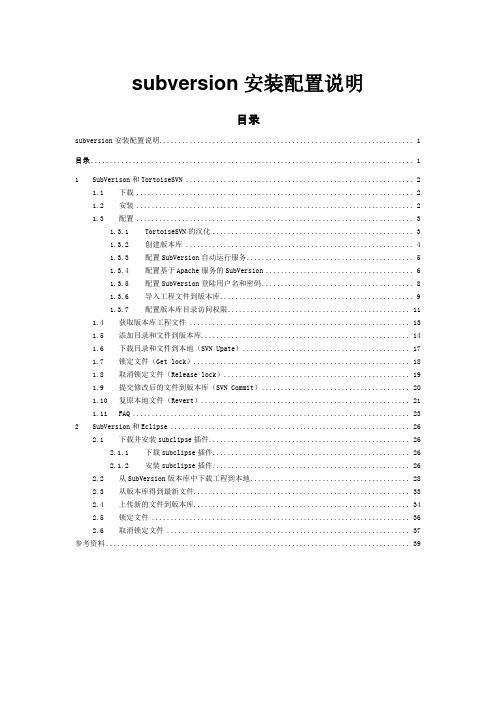
subversion安装配置说明目录subversion安装配置说明 (1)目录 (1)1SubVerison和TortoiseSVN (2)1.1下载 (2)1.2安装 (2)1.3配置 (3)1.3.1TortoiseSVN的汉化 (3)1.3.2创建版本库 (4)1.3.3配置SubVersion自动运行服务 (5)1.3.4配置基于Apache服务的SubVersion (6)1.3.5配置SubVersion登陆用户名和密码 (8)1.3.6导入工程文件到版本库 (9)1.3.7配置版本库目录访问权限 (11)1.4获取版本库工程文件 (13)1.5添加目录和文件到版本库 (14)1.6下载目录和文件到本地(SVN Upate) (17)1.7锁定文件(Get lock) (18)1.8取消锁定文件(Release lock) (19)1.9提交修改后的文件到版本库(SVN Commit) (20)1.10复原本地文件(Revert) (21)1.11FAQ (23)2SubVersion和Eclipse (26)2.1下载并安装subclipse插件 (26)2.1.1下载subclipse插件 (26)2.1.2安装subclipse插件 (26)2.2从SubVersion版本库中下载工程到本地 (28)2.3从版本库得到最新文件 (33)2.4上传新的文件到版本库 (34)2.5锁定文件 (36)2.6取消锁定文件 (37)参考资料 (39)1 SubVerison和TortoiseSVN1.1 下载下载的程序包括如下:●Apache Web服务器下载地址:/download.cgi;下载的版本文件:apache_2.0.59-win32-x86-no_ssl.msi注意:1)2.0.54版本的Apache将不能与Subversion 1.3.xx配合工作。
而且,小于2.0.54的Apache也因为在windows上的编译存在一个bug而导致不能与subversion1.2配合使用;2)目前的subversion1.3.2只能跟Apache2.0.x配合,不能用于Apache2.2.x●SubVersion安装包下载地址:/;下载的版本:svn-1.3.2-setup.exe●SubVersion服务自动运行程序下载地址:/bbs/下载的文件:SVNService.exe●TortoiseSVN安装包下载地址:/;下载的版本:TortoiseSVN-1.3.5.6804-svn-1.3.2.msi●TortoiseSVN汉化包下载地址:/;下载的文件:LanguagePack-1.3.5.6804-win32-zh_CN.exe1.2 安装●第一步:安装Apache Web服务器,安装前需要检查操作系统的80端口是否被占用,然后执行apache_2.0.59-win32-x86-no_ssl.msi,在Server Information配置界面中输入如下内容:然后一步步安装直至完成,打开IE浏览器,执行http://localhost,如果看到apache 的提示页面,则证明安装成功;如果要修改默认端口80为其它端口,可以通过修改Apache安装目录下conf目录下的httpd.conf文件中的端口配置来实现;●第二步:安装SubV ersion服务端软件,执行svn-1.3.2-setup.exe安装程序,全部默认安装直至完成。
TortoiseSVN及Eclipse的svn插件安装使用

1、TortoiseSVN安装与使用1.1、下载Subversion的Windows客户端TortoiseSVNTortoiseSVN是扩展Windows Shell的一套工具,可以看作Windows资源管理器的插件,安装之后Windows就可以识别Subversion的工作目录,官方网站是/,进入该网站,选择Download页面的我们可以选择下载的版本,目前的最高稳定版本的安装文件为TortoiseSVN-1.7.5.22551-x64-svn-1.7.3.msi。
同时在此下载页的下面有语言包(Language packs)下载。
1.2、TortoiseSVN的安装安装TortoiseSVN,直接双击运行TortoiseSVN-1.7.5.22551-x64-svn-1.7.3.msi,按照提示安装即可,不过最后完成后会提示是否重启,其实重启只是使svn工作拷贝在windows中的特殊样式生效,与所有的实际功能无关,这里为了立刻看到好的效果,还是重新启动机器。
1.3、Tortoise基本操作1.3.1 建立工作区项目开始之前,在本地PC的硬盘上,创建一个文件夹,文件夹命名随意(例如workspace),该文件夹即作为软件开发者在项目开发过程中的工作区。
1.3.2 下载版本库假如现在开发一个项目,配置管理员会在服务端建立一个该项目的版本库test,如SVN 服务端配置中的repos。
在本地的workspace文件夹上,右键单击鼠标。
选择SVN checkout,会出现如下窗口在URL of repository中输入版本库地址,http://10.155.11.10:81/svn/test(test为你在svn服务器上配置的代码库名),在Checkout dir中系统会自动添加第二步所创建的工作区目录。
在Revision中,选中HEAD revision,这样将会下载到版本库的最新版本。
如果想下载库中的旧版本文件,可选中Revision,然后填入版本号即可。
安装SVN插件的三种方法
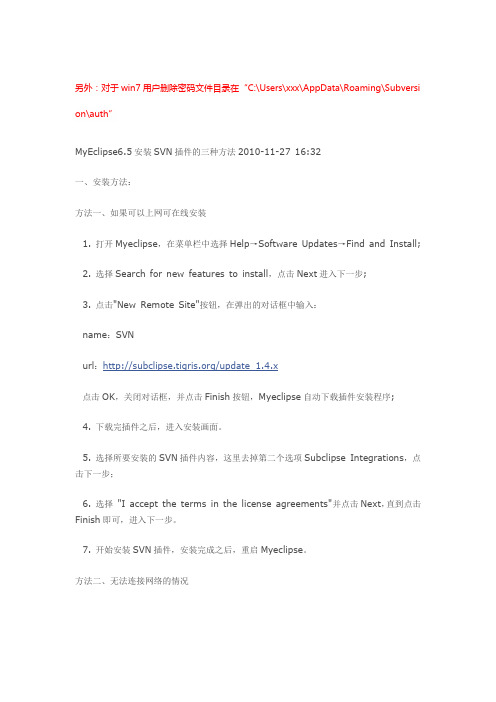
另外:对于win7用户删除密码文件目录在“C:\Users\xxx\AppData\Roaming\Subversi on\auth”MyEclipse6.5安装SVN插件的三种方法2010-11-27 16:32一、安装方法:方法一、如果可以上网可在线安装1. 打开Myeclipse,在菜单栏中选择Help→Software Updates→Find and Install;2. 选择Search for new features to install,点击Next进入下一步;3. 点击"New Remote Site"按钮,在弹出的对话框中输入:name:SVNurl:/update_1.4.x点击OK,关闭对话框,并点击Finish按钮,Myeclipse自动下载插件安装程序;4. 下载完插件之后,进入安装画面。
5. 选择所要安装的SVN插件内容,这里去掉第二个选项Subclipse Integrations,点击下一步;6. 选择"I accept the terms in the license agreements"并点击Next,直到点击Finish即可,进入下一步。
7. 开始安装SVN插件,安装完成之后,重启Myeclipse。
方法二、无法连接网络的情况1、下载SVN插件下载地址:/files/documents/906/46495/site-1.6.5.zi p2. 在MyEclipse 6.5的安装路径下的plug_in(C:Program FilesMyEclipse 6.5ecli pseplugins)下新建文件夹:site-1.6.5;3. 打开MyEclipse 6.5,在菜单栏中选择Help →Software Updates →Find and Install;2. 选择Search for new features to install,点击Next进入下一步;3. 点击"New Local Site"按钮,找到解压出来的文件夹(site-1.6.5) →点击OK,并点击Finish按钮,Myeclipse自动加载插件;4. 在弹出的菜单中,select the features to insteall:在刚加进去的路径Subclipse-site-1.6.5这一项前打钩,此时会报错,然后展开Subclipse前的加号,去掉Subclipse Integration for Mylyn 3.x(Optional)3.0.0前的钩,错误消失→next →选I acc ept the terms in the license agreements →next →next →选中所有的8项,然后Change Location……,在弹出的菜单中选Add Location……选择在第3步中建的文件夹的路径(C:Program FilesMyEclipse 6.5eclipsepluginssite-1.6.5) →Finish →再弹出的菜单中选Install All →Yes5. 开始安装SVN插件,安装完成之后,重启Myeclipse。
Eclipse配置SVN的几种方法及使用详情

Eclipse配置SVN的⼏种⽅法及使⽤详情Eclipse配置SVN的⼏种⽅法及使⽤详情此⽂章对Myeclipse同样适⽤。
⼀.在Eclipse⾥下载Subclipse插件⽅法⼀:从Eclipse Marketplace⾥⾯下载具体操作:打开Eclipse --> Help --> Eclipse Marketplace --> 在Find中输⼊subclipse搜索 --> 找到subclipse点击install⽅法⼆:从Install New Software⾥下载具体操作:打开Eclipse --> Help --> Install New Software --> 点击add按钮,输⼊下载地址:/update_1.10.x,点击OK--> 将Subclipse和SVNKit打勾后,⼀路next或agree到结束即可(此处由于本⼈已经安装,因此next是灰⾊的)⽅法三:直接下载subclipse的zip⽂件具体操作:百度搜索subclipse-site-1.10.x(看⾃⼰想安装哪个版本) --> 解压缩后在eclipse⽬录下找到dropins⽂件夹,进⼊dropins⽂件夹并新建⼀个⽂件夹名为svn,将features和plugins⽂件夹复制到svn⽬录下-->重启下Eclipse即可⼆:上传project到SVN服务器1.在eclipse中,从show view⾥调出SVN资源库视图2.在SVN资源库窗⼝的空⽩位置右键选择新建资源库位置3.填好服务器的地址4.资源库导⼊成功,SVN资源库视图下出现导⼊的资源库5.新建project6.写好project的初始版本7.右键project --> team --> share project8.选择repository类型为SVN --> 点击next9.使⽤已有资源库位置10.使⽤项⽬名称作为⽂件夹名 --> 点击Finish --> 输⼊⽤户名和密码(此步不⼀定每个⼈都有)11.⾃由选择是否打开synchronize视图12.右键project --> team --> 提交13.⾃由选择是否写⽇志(建议写)14点击OK --> 上传到服务器成功,此时刷新资源库,资源库下出现上传的project三:从服务器下载project到本地1.在资源库视图点击资源库左边的⼩三⾓形后出现该资源库下的所有project2.选择要下载的project右键 --> 检出为3.⾃由选择是否更改属性(建议使⽤默认) --> Finish --> 下载成功四:从服务器更新代码1.右键项⽬project-->与资源库同步2.选择打开Synchronize视图3.与本地代码有不同的服务器代码将显⽰在Synchronize视图下,双击可以查看本地代码和服务器代码的对⽐,加号的为新增的⽂件(本地还没有)4.将模式切换到Incoming Mode,这个模式下的代码都是服务器更新的代码,需要下载到本地的,右键要更新的⽂件-->team-->更新5.如果出现下图这个符号,则代表本地代码和服务器代码有冲突(即:本地代码在未更新到最新版本的情况下,对代码进⾏了更改;或者在你对a.写代码的期间,有⼈往服务器上传了新的a.java代码,使得代码间出现了冲突)五:冲突情况的解决办法冲突情况1:服务器代码和⾃⼰代码改动的地⽅相同这种情况⽐较复杂,⼀般只能将⾃⼰的代码保存⼀份到本地,然后直接将服务器代码更新下来,然后在新的代码上修改⾃⼰的逻辑。
svn整合eclipse详细配置过程有详细图解

svn整合eclipse详细配置过程图解1.安装svn解压缩svn-win32-1.4.3.zip包,生成svn-win32-1.4.3目录,里边就是安装文件,双击安装到指定目录,至此SVN服务器安装好,同时在环境变量里边设置好bin目录,方便命令使用。
2.创建svn仓库cmd 命令:svnadmin create E:\svnroot\repositorySvn相关查看命令如下:svn helpsvnadmin helpsvnadmin create // 建库svnservce -d -r [库名] // 启动svn服务3.配置用户和权限到仓库E:\svnroot\repository\conf文件夹中找到svnserve.conf文件,修改svnserve.conf:将:# password-db = passwd改为:password-db = passwd即去掉前面的 # 注释符,注意前面不能有空格。
然后修改同目录的passwd文件,增加一个帐号:将:[users]# harry = harryssecret# sally = sallyssecret增加帐号:[users]#harry = harryssecret#sally = sallyssecrettest = test4.启动svn服务器cmd命令:svnserve -d -r E:\svnroot\repository,注意不要关闭窗口,5.Eclipse整合svn插件5.1 Eclipse整合svnStep 1:点选 Help->Software UpdatesStep2 ,在URL中找到site-1.6.5.zip,不需要解压Step 3 :安装SVN插件5.2 MyEclipse整合svnMyEclipse 整合svn有多种方式,其中本人采取了url自动下载装配具体方式如下:MyEclipse—>help—>softwere—>update—>find and install确定后,根据网络MyEclipse自动下载装配svn所需要的包文件下载完毕后装配过程中可能出现下面情况:解决办法,将其选项去掉即可。
Windows下Subversion_TortoiseSVN_EclipseSVN插件的安装与升级

Windows下Subversion/TortoiseSVN的安装车路0. 安装环境/安装包0.1. 安装环境Windows0.2. 安装包TortoiseSVN-1.6.5:SVN客户端Subversion-1.6.6:SVN服务器SVNService:SVN服务文件,用于将Subversion包装成服务,可设置服务为开机自启动。
P.S.1:Subversion与Tortoise的版本关系要匹配,否则可能出现异常。
新版Tortoise安装包名称的后缀都有一个匹配的Subversion的版本号,如下图;P.S.2:在subversion的1.4版本以前,是用svn windows service wrapper,将其包装为服务(SVNService)。
而svn1.4以后,是可以直接支持以服务器启动的,方法就是利用win7/XP自带的工具service control,执行文件时sc.exe,具体方法下面会有描述。
1. Subversion安装与配置过程1.1. 安装一直点next选择好相应的安装目录,即可安装。
1.2. 创建版本库为了便于多版本库管理,建议用户新建一个文件夹保存所有SVN库(如E:\SVN),然后在这个目录下独立建立各个版本库。
创建第一个版本库,启动CMD(Win7下可能需要右键CMD–-“以管理员方式运行”),输入指令:svnadmin create E:\SVN\test指令输入后,相应目录下出现下列文件,如图:此时,名为“test”的版本库已经创建成功。
1.3. 将Subversion包装为服务1.3.1. SVNService.rar方式(subversion 1.4之前的版本必须使用此方法)将SVNService.rar解压出的SVNService.exe文件复制到Subversion安装目录的bin 目录下。
在CMD模式下输入指令安装subversion服务:svnservice -install -d -r E:\SVNP.S. 该操作中可能出现CreateService failed - Commandline set: "-d" "-r" "E:\SVN\ "错误,此时执行svnservice -remove命令即可。
Eclipse中配置插件方法

Eclipse 可以与任何一种IDE匹敌,甚至比它们还要好。
Eclipse 有代码补足、代码模板的功能,以及对重构、Ant、CVS 和 JUnit 的支持。
除了这些基本功能之外,Eclipse 的优点之一就是它的源代码是开放的,可扩展性很好,可以扩充很多插件,开源插件和商业插件都可以用来扩充 Eclipse。
如果用户需要基本的 Eclipse IDE 所不具备的特性,一般都可以找到需要的插件。
在大部分情况下,用户都可以找到免费的插件。
由于 Eclipse 的流行性和开源特性,它已经在 IDE 领域成为一把尖刀,一方面,Eclipse 在一步一步完善自己的功能,另一方面,Eclipse正在大刀阔斧抢占IDE开发的应用领域。
数据表明Eclipse是现在最流行的Java开发环境之一,为了更好的使用Eclipse进行开发,就有必要了解Eclipse插件的机制,以及如何安装和使用插件。
Eclipse插件Eclipse 是一个已经完全设计好的平台,是用于构建和集成应用的开发工具。
平台本身不会提供大量的最终用户功能,平台的价值在于它的促进作用:根据插件模型来快速开发集成功能部件。
平台本身是内置在插件层中的,每个插件定义下层插件的扩展,同时对自己的扩展进行进一步的定制。
每种类型的扩展允许插件开发者向基本工具平台添加各种功能,每个插件的部件(例如文件和其他数据)由公共平台资源来协调。
Eclipse最有魅力的地方就是它的插件体系结构,由于有了插件,Eclipse系统的核心部分在启动的时候要完成的工作十分简单:启动平台的基础部分和查找系统的插件。
Eclipse的核心是动态发现、懒惰装入(Lazy)与运行的,平台用户界面提供标准的用户导航模型。
于是每个插件可以专注于执行少量的任务,例如定义、测试、制作动画、发布、编译、调试和图解等,只要用户能想象得到的就会应有尽有。
当Eclipse插件实现了一个扩展点,就创建了一个扩展,此外,使用此扩展点的插件还可以创建自己的扩展点。
常用Eclipse插件svn,ERMaster等安装
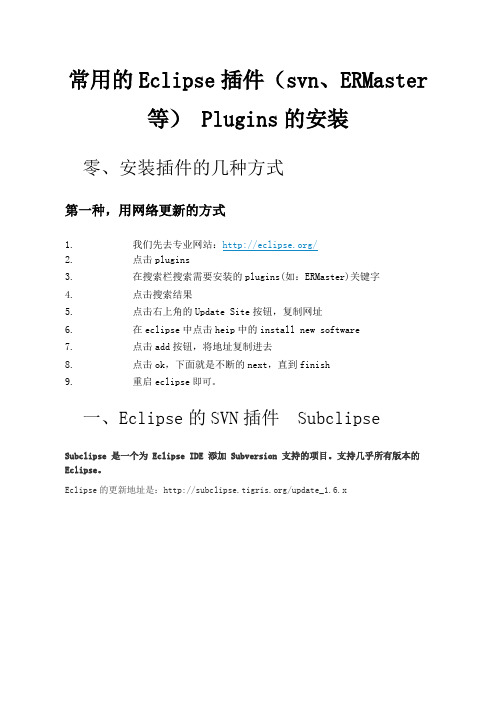
常用的Eclipse插件(svn、ERMaster 等) Plugins的安装零、安装插件的几种方式第一种,用网络更新的方式1.我们先去专业网站:/2.点击plugins3.在搜索栏搜索需要安装的plugins(如:ERMaster)关键字4.点击搜索结果5.点击右上角的Update Site按钮,复制网址6.在eclipse中点击heip中的install new software7.点击add按钮,将地址复制进去8.点击ok,下面就是不断的next,直到finish9.重启eclipse即可。
一、Eclipse的SVN插件 SubclipseSubclipse 是一个为 Eclipse IDE 添加 Subversion 支持的项目。
支持几乎所有版本的Eclipse。
Eclipse的更新地址是:/update_1.6.x二、Eclipse - ERMaster 介紹與相關參考在進行前本篇時, 您可能必須被要求下列的知識領域:∙對 DBMS 有初步的概念與操作∙取得與安裝 Eclipse 3.4 IDE介面及 JDK API說明中文化教學 (老魚的舊文) API 的中文非必要.再來花點時間學習 ERM 是值得的:∙Wikipedia - ER模型∙Wikipedia - Entity-Relationship Model (ERM)進到我們的主題:首先打開您的 Eclipse IDE, 在功能列上的 [Help] -> [Software Update],照如下的圖來新增一個以下的新更新站點:∙/update-site/將 ERMaster 打勾後, 你就可以在 [Project] 中發現它囉.最大的特點, ERMaster 可以對應的 DBMS 包括以下4種:-PostgreSQL-Oracle (on development road)-DB2 (on development road)-MySQL其它更多的 ERMaster 官方就寫的很圖文並茂不難懂操作,所以最需要學的不是操作, 是 ERM 的論點基礎 !!!via /2009/03/eclipse-ermaster.html三、Eclipse for Spring IDE译注:原文开头介绍Spring IDE的安装,现在Spring官方已经移除“/updatesite”的在线安装方式,推荐使用SpringSource Tool Suite,下载链接/developer/sts。
SVN使用指南

目录1.概述 (1)1.1版本说明 (1)1.2系统软硬件配置要求说明 (1)2.安装 (1)2.1安装服务器安装 (1)2.2安装客户端 (2)2.3安装中文补丁包 (4)3.配置客户端 (5)3.1连接服务器 (5)3.2配置自动加锁 (7)3.3手动加锁 (9)4.常用操作 (13)4.1获取锁定 (13)4.2提交 (15)4.3还原 (16)4.4解除锁定 (17)4.5更新 (18)4.6添加 (18)4.7删除 (19)4.8更新至版本 (20)4.9新旧版本比较 (21)4.10检查更新 (23)5.注意事项 (24)6.在Eclipse中使用Subversion (25)6.1安装Subclipse (25)6.2配置Subclipse (29)6.3导入工程项目 (30)6.4常用操作 (34)6.4.1添加操作 (34)6.4.2提交操作 (34)6.4.3锁定操作 (36)6.4.4更新操作 (37)6.4.5版本操作 (37)6.5卸载Subclipse (39)1. 概述1.1 版本说明SVN安装版本:服务器:VisualSVN-Server-1.0.1.msi客户端:TortoiseSVN-1.4.7.11792-win32-svn-1.4.6.msi+LanguagePack-1.4.7.11792-win32-zh_CN.exe(中文补丁包)eclipse:eclipse3.3eclipse插件:site-1.6.zip1.2 系统软硬件配置要求说明SVN对硬件没有特别要求,对操作系统要求如下:(1) 客户端:Windows 2000+ WindowsInstaller-KB893803-v2-x86.exeWindows xp+WindowsInstaller-KB893803-v2-x86.exeWindows xp+sp2(写本手册时的系统配置)Windows 2003(2) SVN服务器:Windows xp+sp2(写本手册时的系统配置)Windows 20032. 安装注:没有特别说明的,按默认安装即可,安装完后重启一次计算机即可。
- 1、下载文档前请自行甄别文档内容的完整性,平台不提供额外的编辑、内容补充、找答案等附加服务。
- 2、"仅部分预览"的文档,不可在线预览部分如存在完整性等问题,可反馈申请退款(可完整预览的文档不适用该条件!)。
- 3、如文档侵犯您的权益,请联系客服反馈,我们会尽快为您处理(人工客服工作时间:9:00-18:30)。
eclipse下SVN subclipse插件本文目的让未使用过版本控制器软件或者未使用过subversion软件的人员尽快上手。
subversion的使用技巧很多,这里只总结了最小使用集,即主要的基本功能,能够用来应付日常工作。
因此不涉及subversion服务器端的搭建和配置。
为什么要使用版本控制当多人共同开发同一个软件时,会涉及源代码的共享以及带来的相关问题,比如追究某个代码是由谁在什么时间修改的。
下面列出版本控制带来的好处:∙为团队提供了所有项目文档的回退按钮,个人IDE工具只能提供某个文件的回退按钮,而不能做到,比如回退到2008年6月12日下午3点10分时的所有项目文件;∙支持多个开发人员在可控的方式下为相同的代码工作;∙版本控制系统保存了文档在过去的各个改动,便于查找是谁,在何时,因为什么修改了文档;∙支持在文档的主线上同时有多个版本(版本的分支和合并是版本控制的主要手段,一些开发团队仅仅是简单的共享代码主干);∙支持查询在某个时点上项目各个文档的状态,可用于研究生产效率等(比如,统计项目哪个时期代码提交最活跃,以及每个人的代码提交频次等等),也可用于对以前的软件发行版的再发行(比如,以前构建的2.0版本的安装包丢失了,那么可以通过版本控制器记录的历史重新回溯到那个版本,然后重新构建出安装包)。
为什么使用subversion首先,考虑的是使用免费开源和轻量级的版本控制器。
第二,要求使用比较广泛,可选的有cvs和svn。
这里选择svn,主要考虑是比较好集成apache使用,提交代码支持原子级操作(即,比如提交3个文件,如果因为网络或者其他原因,上传2个文件后中断,svn能做到服务器端回滚到提交前的状态,而cvs做不到这点,需要手工检查和恢复)。
subversion的程序构成subversion程序,和mysql很类似,是c/s结构的,有客户端和服务器端。
服务器端和客户端都是通过命令行方式启动和执行的。
本文只会使用到客户端的命令。
第三方提供了各种图形界面的客户端工具,比如eclipse插件subclipse,windows图形界面工具tortoiseSVN。
这些后面会提到它们的基本使用。
subversion资源∙subversion官方网站:/∙subclipse官方网站:/∙tortoiseSVN官方网站:/∙使用subversion进行版本控制中文版在线版本:/svnbook/安装subversion有关subversion和subclise的安装暂略,因为目前提供的虚拟机开发环境已经安装和配置。
tortoiseSVN,可到官方网站上下载最新版本的windows安装包,默认安装,不需要做其他设置,安装后需要重启计算机。
能在资源管理器中鼠标右键菜单看到如下图所示条目,就说明安装成功。
使用subversion日常工作中使用subversion仅仅是几个命令或者操作,并不复杂。
但是它内部的一些机制需要逐渐去理解。
检出代码在刚开始进入一个开发队伍的时候,已经有版本控制和软件项目,使用的第一个命令往往是检出(checkout)代码。
或者当使用和研究开源软件的时候,也是第一个要用到这个命令。
这个命令的作用是把项目的源代码下载到用户本地,并且带有版本控制信息。
比如,执行以下命令获取一个项目的源代码:这个命令将在本地当前目录建vfs.demo目录并将该服务器目录下的所有文件下载到本地,并且,会生成隐藏文件.SVN目录,用于记录版本控制信息。
tortoiseSVN有图形界面的检出操作,但是命令行方便快捷,建议使用命令行。
如果使用eclipse并安装了subclipse插件,可以通过插件导入项目。
然后,选择或者新建资源库位置,选择资源库中的项目目录。
然后,就可以完成(finish)了。
初始导入何时使用初始导入,比如,对于java开发人员来说,在eclipse中编写了一个项目,并决定把项目共享到版本控制器上,这时就需要初始导入操作了。
以下以subclipse为例说明初始导入的步骤。
第一步,选择share project,共享你的项目:选择通过svn共享项目:填写svn提交的url:这个url,需要subversion的管理员告知你,还有用户名和密码。
如果想练习一下,google提供了免费的svn,你可以通过:申请项目,这样就会有类似我上面的url和权限。
然后可以直接点击finish,完成初始提交。
选择next,可以做定制模块名和初始提交的信息,一般不需要。
如果你的svn服务器使用了https协议,需要接受一个数字证书,一般选择永久接受。
之后,会要求输入用户名和密码。
建议勾选保存密码,否则会很麻烦。
这样,再看项目,会发现条目上多了问号,这时需要选择哪些目录和文件需要提交,哪些需要忽略,比如生成的class文件等。
选择需要忽略的文件或者目录,这时需要切换到导航视图下才能看到所有文件和目录:从导航视图看到的情况:选中需要忽略的目录和文件,操作svn:然后提交整个项目即可。
有关提交的操作见下文。
更新项目项目在提交前,应该先做更新项目操作。
比如有一个文件a.txt,已经提交到svn 中,这样,可能有其他用户提交了新的改动到a.txt,你现在又修改了a.txt,准备提交你的改动。
先操作更新a.txt,这样如果该文件在svn服务器已经改动,会将改动加入到当前本地的a.txt中。
在subclipse中的操作:提交代码提交代码,一般会级联当前目录下所有改动的内容。
删除代码对于不再使用的代码,可以直接删除掉,比如通过windows删除文件,通过ubuntu 的rm命令或者通过eclipse的delete功能,然后提交项目,subclipse会知道哪个文件被删除了,并将这个变化通知给svn服务器。
还原代码如果代码做了改动,可以是多个文件,也可以删除了文件或者新增了文件,但是没有提交到svn服务器,可以通过还原功能恢复到改动前的样子。
版本的分支与合并版本的分支和合并,是版本控制的核心功能。
比如,软件通过版本的分支,将项目分配给多人做分工开发,通过版本合并,将这些分工实现的代码合并到新的版本中;或者,修改代码bug的时候,可以先打出一个版本分支,保留出现bug的版本,比如分支版本名称为pre_fix_bug_2201,这里2201表示bug的代号,然后针对这个分支做修改fix 这个bug,再将修改后的内容提交到一个新的分支版本,比如post_fix_bug_2201,再到适当时候将这个分支合并到代码主干中去。
以上说了一下版本分支与合并的用途,这里简单说一下svn版本分支合并的基本原理。
首先是版本分支,实际上是将当前版本“copy”到分支上,非常类似windows 下,将某个目录的快捷方式复制到其他路径。
这种copy,可以说是轻量级copy 或者叫廉价copy,不是复制版本内容,而是做一个内部的引用。
这样的copy很快,对服务器也没有空间上的开销。
版本的合并,是svn开发中的难点,当做版本合并的时候,服务器会试图智能的合并同一个文件的不同版本,可能会带来版本冲突,这需要操作者做手工的处理,消除版本冲突。
合理分工的项目应该可以通过管理手段尽量避免这种情况。
以下是通过subclipse演示版本分支的操作。
首先,项目文档应该已经全部提交,然后,选择然后,填写url,一般是在tags/目录下:然后默认选项,next即可,然后选择finish按钮。
在svn的相应路径下就会有一个同名的项目。
打分支,实际上就是建立了一个项目的轻量级copy。
如何从版本的一个分支切换到另外一个分支,这也是很重要的,它能帮助你轻松在不同的项目版本中自动切换,而不必在eclipse里维持多个项目。
选择要切换的项目版本路径,或者直接输入亦可。
然后点击ok后,项目即可切换到该版本下。
在分支上做了改动,并且已经提交(一般tags目录下的项目约定是只读的,不建议改动,这里是为了举例方便),那么,可以将这个版本合并到trunk(主干)代码中,让主干也拥有最新的代码。
选择需要合并的源,比如从tags上面一个版本,合并到主干(trunk)代码中。
之后,需要设置一些合并的特性,这里默认配置即可。
执行完毕后,会有一个合并报告,可见没有出现冲突情况。
这时候看源代码,可以发现有改动,这些改动就是合并过来的代码。
改动如果没有问题,就可以提交,这样就完成了一次版本的合并工作。
“还原”已经提交的改动如果文档没有提交,还原是很容易的,只需执行还原(revert)就可以了。
有时候,已经提交了代码,结果发现了问题,需要回退到之前提交的版本,就不是很容易了。
这时候的还原,其实是将以前的某个修订本(revision)覆盖当前的本地工作拷贝。
然后再提交这些改动,成为新的修订本。
下面演示一下。
首先提交了一个版本的改动,这是以后需要还原回来,这里,为了以后还原方便,要在提交的消息中说明改动了什么。
(这一步在开发中是必须的,是纪律)下面,再修改一下项目,然后提交一次,这里故意增加一个文件。
提交以后,后悔了,想恢复到前一个修订版。
虽然可以通过版本号进行覆盖还原,但是一般人是无法记忆这个版本号的,另外就是实际情况往往更复杂,不会像示例中那样是相邻的两个修订版。
所以提交修订版时的注解消息就显得特别重要。
这时可以通过svn的日志功能查看到这些版本和它们的注释消息。
看到历次版本的消息内容。
这样,根据注释,我们很容易找到需要还原到以前的那个修订版。
如果不放心,我们还可以根据上下文菜单,对比两个修订版的区别。
看比较结果。
可以看出,增加了一个文件,另外一个文件中有一处差异。
那么,可以确定是从125修订版恢复(还原)。
更改后的项目,相当于用125修订版还原了126修订版。
可以看到126版本添加的文件不见了,另外VfsDemo.java文件也还原到125版本的内容。
这时提交将成为127版本,这个版本其实就是125版本。
算是还原了主干(trunk)上的代码。
刷新历史,可以看到修订版已经生效。
